モーション ファイルに加えて、スタティック ポーズを頭にロードすることもできます。スタティック ポーズは、極端なポーズなどの顔の表情をテストしたり、基本ポーズにすばやく戻すのに便利です。また、異なるフレームでポーズを適用し、アニメーション コントロールのキー設定を行うことで、単純な顔の「ポーズツーポーズ」アニメーションを作成することもできます。
ポーズはスタティック ソースであり、アニメーションを含まず、正規化されたフォーマットで保存して、解析された頭に適用されるようにします。この結果、適用する頭のプロポーションに適切に合わせるには、ポーズからデータをキャリブレーションする必要があります。詳細については、「モーション キャプチャ データのキャリブレーションを実行する」を参照してください。
@@@ポーズをポーズ プリセットとして保存すれば、「ポーズ プリセットを作成する」の説明に従って適用したり、スタティック アクション ソースに保存して Animation Mixer でロードできます(「アクション ソース ポーズを作成する」を参照)。
顔のコントロールを特定の表情に動かして、表情をポーズ プリセットに保存できます。保存したファイルは[Library(ライブラリ)]>[Pose(ポーズ)]タブに表示されます。このように、顔のポーズ プリセットの全体のライブラリを作成できます。
[Face(顔)]>[Select(選択)]タブで[すべてポーズ](Pose All)ボタンをクリックし、顔にあるすべてのコントロールを使用してポーズを保存します。
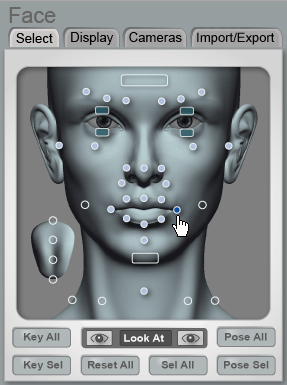
|
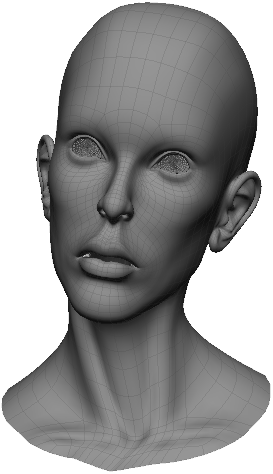
|
特定のコントロールを選択して[選択のポーズ](Pose Sel)ボタンをクリックし、それらのコントロールのみをプリセットの一部として保存することもできます。たとえば、口の周辺のコントロールのみを選択して配置し、[Pose Sel(選択のポーズ)]をクリックすると、口にのみ影響を与えるポーズを保存できます。
ポーズ プリセットは[Library(ライブラリ)]>[Pose(ポーズ)]タブに表示されます(タブを更新すると表示される)。
ポーズ プリセットだけでなく、アクション ソースのポーズも保存して、Animation Mixer を使用できます。ポーズはスタティック アクション ソースであり、アニメーションの「パッケージ」です。通常アクション ソースの作成にはアニメーションが含まれますが、アクション ソースを使用してアニメーションを含まないポーズを保存することもできます。
アクション ソースを作成したら、同じモデルに適用したり、他のモデルと共有できます。アクションの全体のライブラリを作成し、複数のモデル間でアクションを共有することができます。また、アクション クリップとして Animation Mixer にロードし、さまざまな方法で操作できます。
メイン メニューバーから[ファイル](File)  [設定](Preferences)を選択し、[Face Robot]を選択します。
[設定](Preferences)を選択し、[Face Robot]を選択します。
Face Robotの[Preferences(設定)]プロパティエディタで[ミキサポーズを使用](Mixer Poses)オプションを選択します。
[Face(顔)]>[Select(選択)]タブで[すべてポーズ](Pose All)ボタンをクリックし、顔にあるすべてのコントロールを使用してポーズを保存します。
特定のコントロールを選択して[選択のポーズ](Pose Sel)ボタンをクリックし、それらのコントロールのみをプリセットの一部として保存することもできます。たとえば、口の周辺のコントロールのみを選択して配置し、[Pose Sel(選択のポーズ)]をクリックすると、口にのみ影響を与えるポーズを保存できます。
表示される[アクションの格納]ダイアログ ボックスで、ポーズに名前を付け、ポーズを継続させるフレーム数([デフォルト イン]値および[デフォルト アウト]値)を設定します。
ポーズを直接 Animation Mixer に追加する場合は、[ソースをクリップとしてミキサに追加](Add Source as a Clip in the Mixer)オプションを選択します。クリップが開始する Animation Mixer 内のフレームである[クリップ オフセット](Clip Offset)を設定することもできます。
ポーズは、Explorerにある顔のモデルの[Mixer(ミキサ)]>[Sources(ソース)]>[Animation(アニメーション)]フォルダにアクションソースとして保存されます。